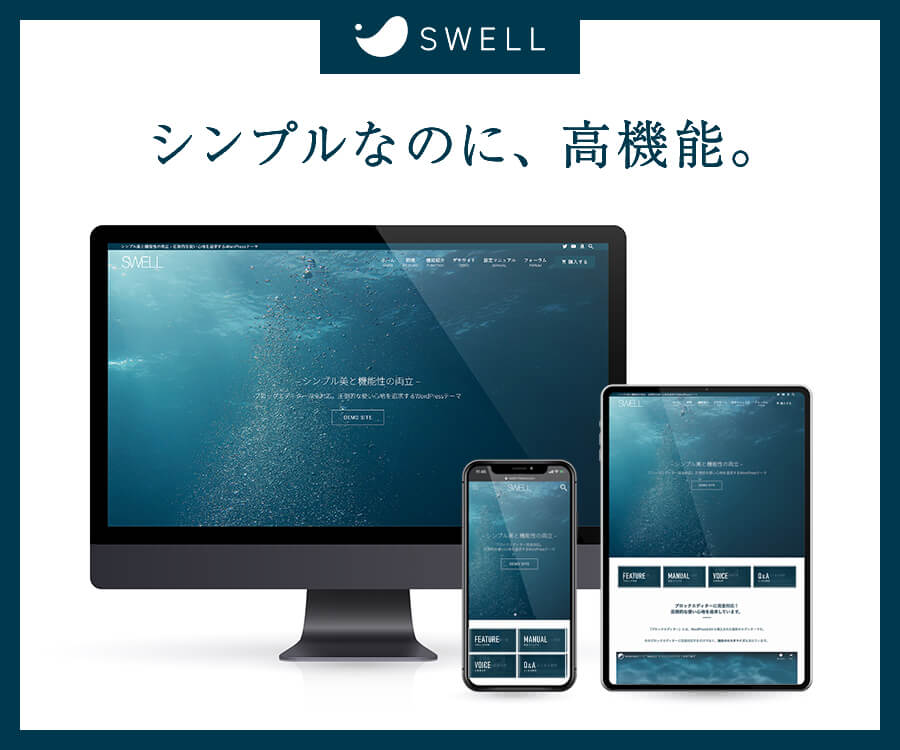いぬばな
WordPress(ワードプレス)でTwitter(ツイッター)の埋め込みってどうやるの?どんな出来上がりになるのかも知りたいな?
こんな疑問に答えます。
この記事でわかること
- WordPressのレイアウト「Twitterの埋め込み」方法についてわかります
目次
Twitterの埋め込み【表示例】
Twitterのツイートを埋め込むと便利です。
活用例
- 口コミを表示したいとき
- ツイート事例を紹介したいとき
- 著作権のあるものを表示したいとき
- リンクが許可されていないページをリンクしたいとき
以下のように表示されます。
Twitterの埋め込み【方法】
Twitterのツイートを埋め込む方法を解説します。
ツイートを選ぶ
Twitterのページから埋め込みたいツイートを選択します。
ツイートの右上の「∨」を押下します。
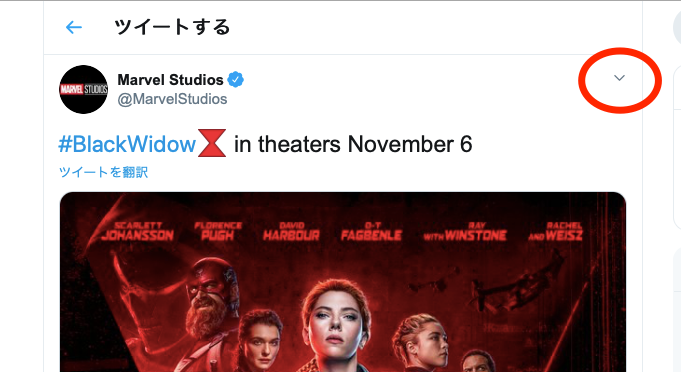
ツイートのURLを表示させる
ツイートのURLを表示させます。
「</>ツイートを埋め込む」を押下する
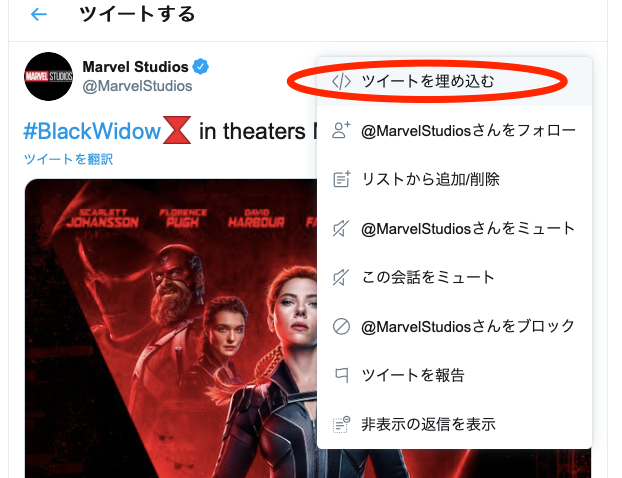
ページが遷移してURLが表示されるので、コピーする
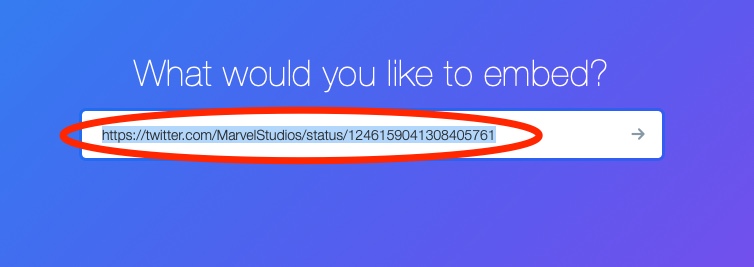
WordPressで埋め込む
WordPressに戻り、「+」から「埋め込み」を押下する
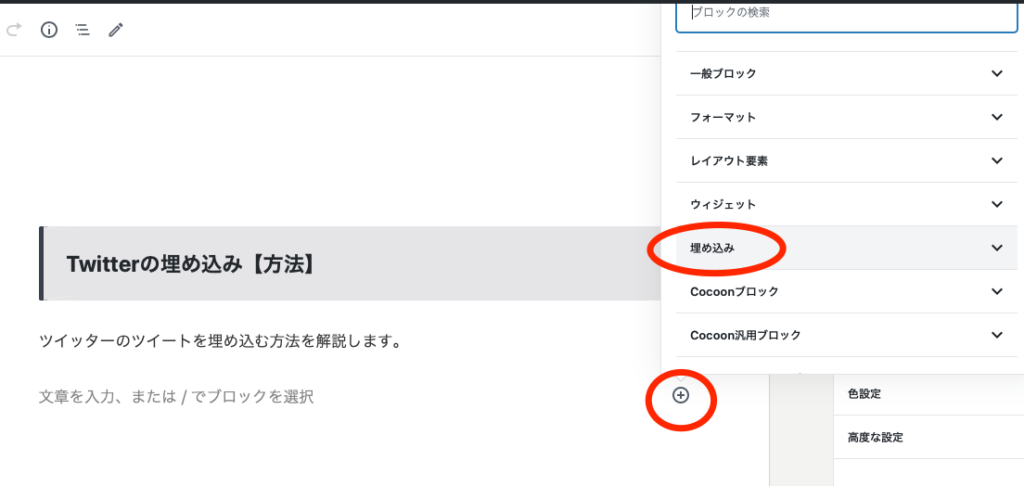
「Twitter」を押下する
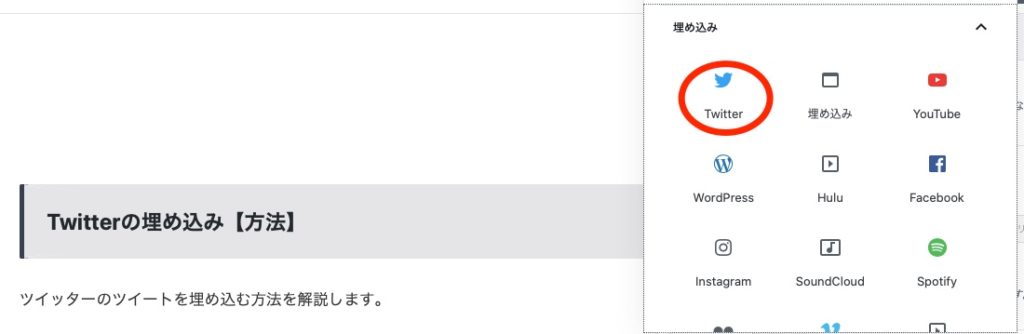
コピーしたURLを貼り付ける
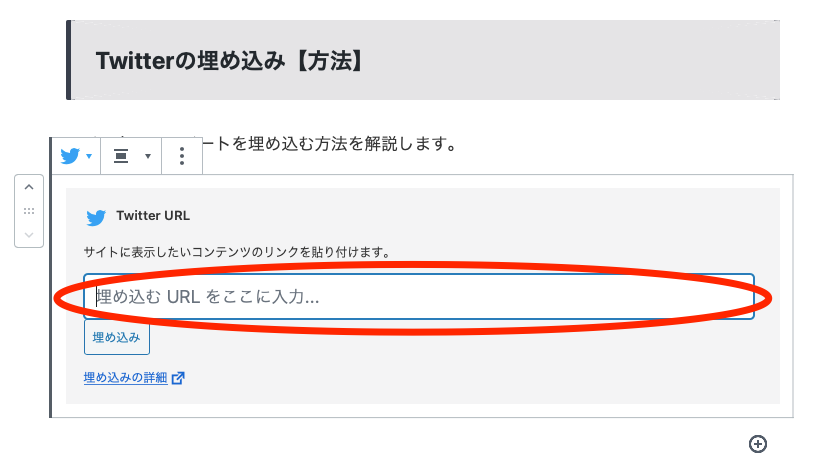
これで完了。
Twitterの埋め込み【まとめ】
Twitterの埋め込み用途は幅広く、記事の信憑性を高める効果もあります。
非常に便利でかんたんな機能ですのでご活用ください。
あわせて読みたい


【WordPress】初心者が有料テーマ「SWELL」に乗り換えた決め手
WordPressの有料テーマ「SWELL」ってメチャメチャかっこいいですよね!でも、初心者は何を決め手にしたらいいかわからない。そこで、有料テーマを導入したいけれど、何を基準に決めたら良いかわからない初心者向けに、「初心者の私がSWELLを導入した決め手」をまとめました。